Przewyższać SUMPRODUCT jest jedną z najczęściej używanych funkcji. Ze względu na swoją wszechstronność można go używać na wiele sposobów. Ta funkcja może obsługiwać tablicę w prosty sposób, dając początkującym możliwość korzystania z tablicy bez zrozumienia jej struktury. Może manipulować maksymalnie 25-30 tablicami, wymaga listy argumentów jako argumentu; = SUMPRODUCT (tablica1, tablica2….). Musisz tylko podać zakres tablicytwój arkusz roboczy. Przede wszystkim służy do dodawania, a następnie mnożenia wartości przechowywanych w tablicy. Ten post rzuci nieco światła na temat korzystania z tej funkcji w arkuszu kalkulacyjnym.
Uruchom program Excel 2010 i otwórz arkusz kalkulacyjny, w którymchcesz zastosować funkcję SUMPRODUCT. Na przykład załączyliśmy arkusz kalkulacyjny zawierający zapisy przedmiotu, odpowiednią cenę i liczbę produktów do dostarczenia oraz odpowiednie opłaty, takie jak; Produkty, dostawa, cena, i Koszty dostawy, jak pokazano na zrzucie ekranu poniżej.

Teraz chcemy się dowiedzieć Całkowita kwota do zapłatyprzez klientów, w tym wszystkie opłaty z każdego miasta. Do oceny całkowitej kwoty można zastosować metodę oldschoolową, ale napisanie jej byłoby gorączkowe. Będziemy używać funkcji SUMPRODUCT do oceny łącznej kwoty. Zaczniemy od dołączenia etykiety wiersza Kwota ogółem pod stołem i w sąsiedniej komórce napiszemy formułę.
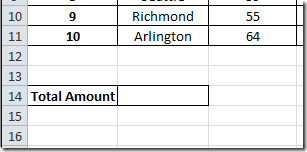
Do obliczenia całkowitej kwoty napiszemy taką formułę;
= SUMPRODUCT (C2: D11, E2: F11)
Pierwszy argument w formule to C2: D11, oznacza to lokalizację tablicy1, która zawiera Produkty i dostawa pole, i drugi parametr E2: F11 który zawiera cenę przedmiotu i koszty dostawy.
Na przykład potrzebujemy tego rodzaju obliczeńpożądany rezultat; (56 * 100) + (2 * 100) i tak dalej. Oceni to, mnożąc liczbę sprzedanych przedmiotów przez odpowiednie Ceny i Dostawę wraz z opłatami za Dostawę, jak pokazano na zrzucie ekranu poniżej.
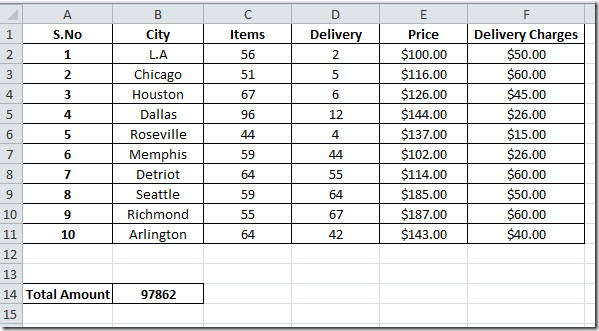
Teraz zmienimy wartość na wartość walutową. Od Dom kartę w obszarze Grupa liczb kliknij przycisk menu rozwijanego i kliknij przycisk Waluta.
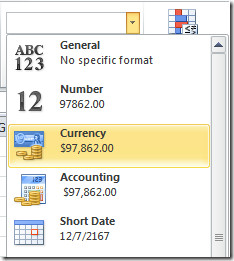
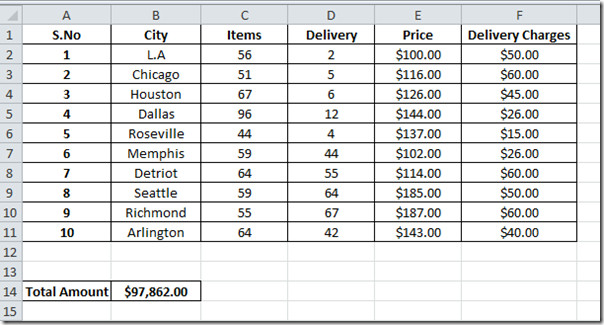
Możesz także sprawdzić wcześniej sprawdzone funkcje programu Excel; SUMIF, COUNTIF, VLOOKUP, HLOOKUP, PMT i LEN.













Komentarze